노트북을 손상시킬 수 있는 일반적인 습관
게시 됨: 2019-05-05전하의 발견은 의심할 여지 없이 인류의 미래를 결정짓는 중요한 발견이었습니다. 그러나 그것이 거대한 계산 장치의 발명으로 이어질 것이라고 누가 생각이나 했겠습니까? 이것은 오늘날 인간이 필요로 하는 상위 5개 장치 중 하나인 소형 장치에서 더욱 발전할 것입니다. 노트북은 엘리트가 소유한 과시용 장치에서 모든 계층의 사람들이 사용하는 필수품으로 긴 여정을 거쳐 왔습니다. 교육을 위해 그것을 사용하는 학생, 프로젝트를 수행하는 전문가, 연구를 위해 의사, 과학자, 엔지니어, 심지어 오락을 위해 사용하는 주부와 노인들까지 그 필요성을 인식하고 있습니다.
이와 같은 중요한 장치는 관리가 필요합니다. 내구성을 높이려면 올바른 사용 방법을 알고 있으면서 무엇이 손상될 수 있는지 알아야 합니다. 갑자기 작동을 멈춘 노트북은 많은 사람들이 전적으로 그것에 의존하기 때문에 좌절감을 일으키고 동시에 데이터 손실에 대한 두려움을 갖게 합니다. 랩톱을 올바르게 사용하는 방법은 어렵지 않지만 현재의 습관을 바꾸려면 어느 정도 노력이 필요합니다. 우리가 무엇을 잘못하고 왜 잘못하고 있는지 이해하고 나면, 우리의 노트북이 매우 오랫동안 우리와 함께 할 수 있도록 새로운 패턴을 변경하고 채택하는 것이 매우 쉬울 것입니다.
내가 뭘 잘못하고 있죠?
전자 장치의 수명을 늘리는 방법에는 항상 두 가지가 있습니다. 수행해야 하는 특정 단계와 하지 말아야 할 몇 가지 단계가 있습니다. 나는 습관을 형성하는 일반적인 실수의 목록을 위험 가능성 및 발생 빈도와 함께 언급했습니다.
시작 하지 마세요.
1. 환기를 차단
위험: 높은 빈도: 높음
랩탑 이름에서 알 수 있듯이 랩탑을 무릎 위에 올려 놓지 마십시오. 이렇게 하면 측면의 작은 통풍구가 막혀 기계가 질식할 수 있습니다. 웃기게 들릴지 모르지만 랩톱에는 공기의 흐름을 허용하는 콧구멍 역할을 하는 통풍구가 있는 자체 호흡 시스템이 있습니다. 많은 사람들이 부품을 식히기 위해 내부에 팬을 배치했다고 주장할 수 있지만 팬이 통풍구를 통해 기계에서 열을 밀어내는 역할을 한다는 사실을 깨닫지 못합니다. 통풍구가 막히면 배출구가 없어 내부에 열이 축적됩니다. 일부 랩톱은 이에 반응하며 때로는 자동으로 종료됩니다. 항상 냉각 패드를 구입하고 그 위에 노트북을 올려 놓는 것이 좋습니다. 추가 팬은 확실히 컴퓨터를 식힐 수 있습니다.
2. 노트북을 흔든다
위험: 높은 빈도: 높음

노트북은 가능한 한 고정되어 있어야 합니다. 예, 휴대용 장치이지만 특정 운송 규칙이 있습니다. 노트북은 깨지기 쉬우므로 조심해서 다루어야 합니다. 이동 중에는 꺼야 합니다. 기계의 모든 구성 요소는 단단히 포장되어 있지만 하드 디스크 내부에는 항상 원형 운동으로 회전하는 작은 원형 디스크가 있습니다. 전원이 켜진 랩탑을 가지고 돌아다니면 회전하는 디스크의 속도를 변경하고 운영 체제 파일을 포함한 모든 데이터를 손상시킬 수 있는 진동이 발생할 수 있습니다.
3. 끈 묶기
위험: 중간 빈도: 높음

코드가 꼬이거나 엉키지 않도록 하십시오. 그것은 '미로를 푸는' 게임이 아닙니다. 코드를 이상한 각도로 비틀면 코드가 손상되어 실망스러운 경험을 할 수 있습니다. 또한 플러그에 스트레스를 가하고 소켓을 손상시킬 수 있는 공중에 매달려 있는 충전기 어댑터를 피하십시오. 직각으로 배치된 물체는 전선을 절단하여 컴퓨터 충전을 방해할 수 있습니다. 벨크로 패스너의 작은 조각을 사용하여 이 문제를 피하고 너무 긴 코드를 묶습니다.
4. 가장 매력적인 노트북 가방 구입
위험: 높은 빈도: 낮음
노트북 가방은 단순히 노트북을 운반하는 데 사용되지 않습니다. 또한 노트북을 보호하는 데 사용됩니다. 외모를 위해 가지 말고 바닥을 포함하여 모든면에 패딩이 있는 별도의 단단한 구획이 있는지 확인하십시오. 가방이 그립에서 떨어질 경우 노트북을 완충합니다. 랩톱을 사용하지 않을 때도 랩톱을 덮지 않도록 하십시오. 이렇게 하면 우발적인 충돌, 찌그러짐, 칩 및 균열로부터 안전하게 보호할 수 있습니다.
5. 애완 동물을 노트북 근처에 두십시오.
위험: 높은 빈도: 중간
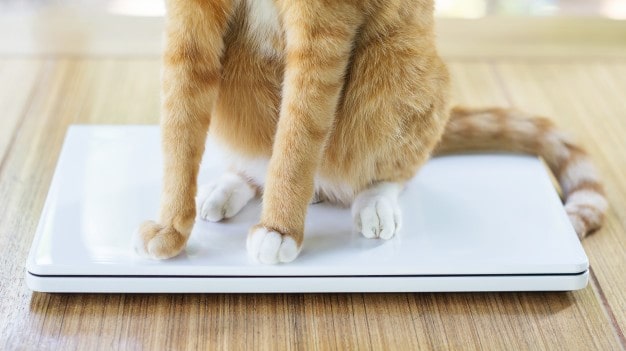
인생에서 두 가지를 동등하게 사랑할 수 있지만 이것을 알면서도 결코 함께 가지 않을 것입니다. 가장 사랑스러운 애완동물도 본인도 모르는 사이에 노트북을 손상시킬 수 있습니다. 애완 동물은 통풍구를 막거나 키보드의 공간을 통해 노트북에 들어갈 수있는 머리카락을 흘리는 경향이 있습니다. 때때로 키보드나 터치 패드를 발로 쳐서 노트북에 심각한 손상을 줄 수 있습니다.
6. 연중무휴 24시간 노트북 연결 유지
위험: 중간 빈도: 중간
충전이란 배터리에 여분의 전력을 저장하는 기계에 에너지를 공급하는 것을 의미합니다. 완전히 충전되면 더 이상 에너지가 필요하지 않습니다. 더 오랜 시간 동안 충전기를 연결하면 과도한 에너지가 노트북을 망치는 열로 변형될 수 있습니다. 100%에 도달하면 충전기의 플러그를 뽑는 것이 좋습니다. 이렇게 하면 과열을 방지하고 배터리를 보호할 수 있습니다. 랩톱에서 오랜 시간을 보내야 하고 A/C 전류를 선호하는 경우 불필요하게 계속 충전되므로 랩톱 뒷면에서 배터리를 제거하십시오.
7. 노트북을 자석 가까이에 두십시오.
위험: 낮은 빈도: 낮음
자석은 플로피 드라이브와 같은 자기 저장 데이터를 사용할 때 위협이 되었습니다. 오늘날 기술이 변하면서 자석은 장치를 망칠 수 없습니다. 그러나 무선 충전의 출현으로 새로운 위협이 발생할 수 있습니다. 자석은 주변 물체에 전하를 생성할 수 있습니다. 동일한 효과로 인해 컴퓨터의 전자 장치에 전하가 발생하여 가열되어 컴퓨터가 손상될 수 있습니다.
참고: 냉장고 자석은 노트북에 위협이 되지 않습니다.
8. DVD 트레이를 밀어
위험: 높은 빈도: 중간
8 세대 노트북에는 4G 인터넷과 온라인 시설 덕분에 DVD 트레이가 없습니다. 그러나 구형 랩톱에는 CD 또는 DVD를 삽입하고 내용을 볼 수 있는 트레이가 있습니다. 트레이를 꺼내려면 사용자가 버튼을 누르고 디스크를 놓고 버튼을 뒤로 눌러야 합니다. 자동으로 들어가서 내용을 읽기 시작합니다. 강제로 트레이를 밀면 트레이 메커니즘이 손상되고 파손될 수 있으므로 권장하지 않습니다.
참고: 절대로 청량 음료 홀더로 사용하지 마십시오.
9. 노트북 근처에서 먹고 마시기
위험: 높은 빈도: 높음

음식 부스러기는 키보드 사이의 공간을 통해 노트북에 들어갈 수 있고 통풍구도 막을 수 있습니다. 항상 랩톱에서 멀리 먹는 것이 좋습니다. 그러나 노트북에 액체를 엎지르면 즉시 손상될 수 있습니다. 물을 포함한 모든 액체는 노트북 내부를 단락시켜 노트북을 거의 즉시 멈출 수 있습니다. 현명한 사람이 한때 "치료보다 예방이 낫다"고 말했듯이 노트북에서 멀리 먹거나 마시는 것으로 사고를 예방하는 것이 항상 좋습니다. 음식 부스러기는 또한 노트북 내부의 작은 전선을 포함하여 거의 모든 것을 갉아먹는 벌레를 유인할 수 있습니다.
참고: 에너지를 충전하고 싶다면 잠시 휴식을 취하십시오. 이렇게 하면 작업에서 휴식을 즐기는 동안 컴퓨터가 잠시 식을 수 있습니다.
10. 컴퓨터를 열에 노출시키기
위험: 중간 빈도: 낮음
컴퓨터는 열을 발생시키며 더 많은 열을 가하면 납땜뿐만 아니라 플라스틱 부품이 녹을 수 있습니다. 컴퓨터가 심각하게 손상될 수 있으므로 햇빛이나 히터와 같은 직접적인 열원으로부터 컴퓨터를 멀리 두십시오. 냉각 패드를 구입하여 항상 시원하고 깨끗한 상태로 유지하고 실내 온도가 77°F 이하인지 확인하십시오.
참고 : 프린터를 창 옆에 두면 프린터 잉크가 쉽게 마를 수 있습니다.
11. 액체로 화면 청소
위험: 높은 빈도: 높음

물이 우리 몸을 정화하고 해독하는 데 가장 좋은 액체라는 것은 의심의 여지가 없습니다. 안타깝게도 노트북에서는 작동하지 않습니다. 사실, 유리 세정제(Windex), 세제 또는 기타 유형의 궁극의 세정제와 같은 액체로 노트북 화면을 청소하지 마십시오. 대부분의 화면에는 보이지 않는 보호 층이 있으며 액체를 사용한 다음 천으로 문지르면 영향을 받습니다. 고글 상자에 제공된 작은 천 조각처럼 마른 극세사, 축축한 면직물 또는 부드러운 유형이 바람직합니다.

12. 노트북을 치다
위험: 중간 빈도: 낮음

랩톱에서 이상한 소리가 들리면 세게 두드려도 문제가 해결되지 않는다는 점을 기억하십시오. 노트북은 정밀하게 조립된 여러 개의 작고 섬세한 부품으로 구성되어 있습니다. 노트북을 치면 이러한 부품이 헐거워지거나 파손되어 컴퓨터가 손상될 수 있습니다. 가장 좋은 방법은 전원을 끄고 시작하기 전에 잠시 쉬는 것입니다. 소음이 계속되면 기술자를 방문해야 합니다.
참고 : 다락방에서 다용도 드라이버를 빼지 말고 직접 수리하지 마십시오.
13. 벽에 연결
위험: 높은 빈도: 중간
랩톱에 대한 빈번한 위험 중 하나는 전압 스파이크 또는 제어할 수 없는 요인으로 인한 것입니다. 벽 소켓은 이러한 시나리오에서 보호 기능을 제공하지 않습니다. 전원 어댑터에는 몇 가지 기본적인 보호 기능이 포함되어 있지만 극단적인 경우 실패합니다. 일생에 한 번 발생할 수 있지만 데이터를 복구할 수 있는 기회가 단 한 번도 없을 수 있음을 기억하십시오. 전원 서지는 컴퓨터의 내부 구성 요소를 손상시킬 수 있으며 초기 하드 드라이브 오류에 기여하여 궁극적으로 컴퓨터를 손상시킬 수 있습니다. 항상 컴퓨터를 더 오래 지속되는 보호 기능을 제공할 수 있는 벽 자체보다는 전용 서지 보호기에 연결하십시오.
참고 : UPS(무정전 전원 공급 장치)는 갑작스러운 정전 시 PC가 종료되고 데이터가 손실되는 것을 방지하는 배터리 백업이 포함되어 있으므로 더 나은 옵션입니다.
14. 충전기의 오용
위험: 중간 빈도: 높음
노트북은 휴대성 때문에 조금 더 주의가 필요합니다. 데스크탑의 전원 케이블은 한 번에 몇 년 동안 고정되어 있을 수 있지만 랩탑 케이블은 꼬이거나 벽에서 세게 잡아당기거나 기타 잘못된 취급을 받을 수 있으므로 어디서나 휴대할 수 있습니다. 이것은 케이블을 신뢰할 수 없게 만들 뿐만 아니라 화재의 위험을 초래할 수 있으므로 항상 케이블이 아닌 플러그에서 벽에서 충전기를 빼내고 너무 세게 감싸지 마십시오.
참고 : 올바른 방법은 먼저 충전기를 노트북에 연결한 다음 전원을 켜기 전에 다른 쪽 끝을 벽면 소켓에 연결하는 것입니다.
15. 가혹하게 열고 닫는다
위험: 높은 빈도: 높음

노트북을 아기처럼 다루십시오. 갑작스럽고 빠른 움직임을 하지 마십시오. 대신 부드럽고 부드러운 터치로 노트북을 열거나 닫으십시오. 모서리를 잡고 있으면 측면에 압력이 가해져 시간이 지남에 따라 구부러지고 부러질 수 있습니다. 시야각을 조정할 때 화면 중앙을 잡으십시오. 당신의 삶이 그것에 달려 있음을 기억하십시오. 가혹한 행동은 결국 식혀 수리를 받아야 하므로 하루를 엉망으로 만들 것입니다. 가능한 한 안전하게 보관하려면 랩톱을 사용하지 않을 때는 닫아야 합니다.
16. 노트북을 탁자처럼 취급하라
위험: 중간 빈도: 높음

노트북은 당신이 소유하고 있는 가장 정교하고 섬세한 기계 중 하나입니다. 그것은 당신의 커피를 위한 시간제 코스터 역할을 하지 않습니다. 노트북에 물건을 올려 놓으면 찌그러지거나 긁힐 수 있으며 깨질 수도 있습니다. 키보드에 놓인 펜이나 종이 클립과 같은 작은 물체라도 실수로 화면을 닫으면 화면이 깨질 수 있습니다.
17. 더러워지자
위험: 중간 빈도: 중간
랩톱을 정기적으로 청소하는 것은 랩톱을 위한 것이 아니라 사용자를 위한 것입니다.
깨끗한 노트북은 항상 긍정적인 진동을 유발하여 더 열심히 일하도록 영감을 줍니다. 먼지와 음식 부스러기가 가득한 랩톱에서 작업하는 것을 상상해 보십시오. 만지기조차 꺼려질 것입니다. 노트북 청소는 간단한 작업이지만 무리하지 마십시오. 전원을 껐을 때는 젖은 천으로 부드럽게 닦아내십시오. 저전력 송풍기를 사용하고 통풍구와 키보드에 사용하여 먼지 입자를 날려 버리십시오.
기계에 문제가 있음을 나타내는 징후:
위에 나열된 "하지 말아야 할 사항"은 노트북 수명을 연장하는 데 도움이 됩니다. 그러나 우려를 나타내는 몇 가지 증상이 있습니다.
- 전원을 켜면 이상한 소리가 들립니다.
- 랩톱이 자주 멈추고 평소보다 느리게 작동한다는 것을 알고 있습니다.
- 노트북 팬에서 큰 모터 소음이 들립니다.
- 무작위로 다시 시작되는 것을 관찰했습니다.
- 이벤트 뷰어의 Windows 로그에서 시스템 탭을 확인하고 느낌표가 있는 빨간색 원으로 표시된 많은 오류를 찾습니다.
참고: 이벤트 뷰어는 내 PC 아이콘 => 관리 => 이벤트 뷰어를 마우스 오른쪽 버튼으로 클릭하거나 시작 화면에서 이벤트 뷰어를 입력하여 액세스할 수 있습니다.
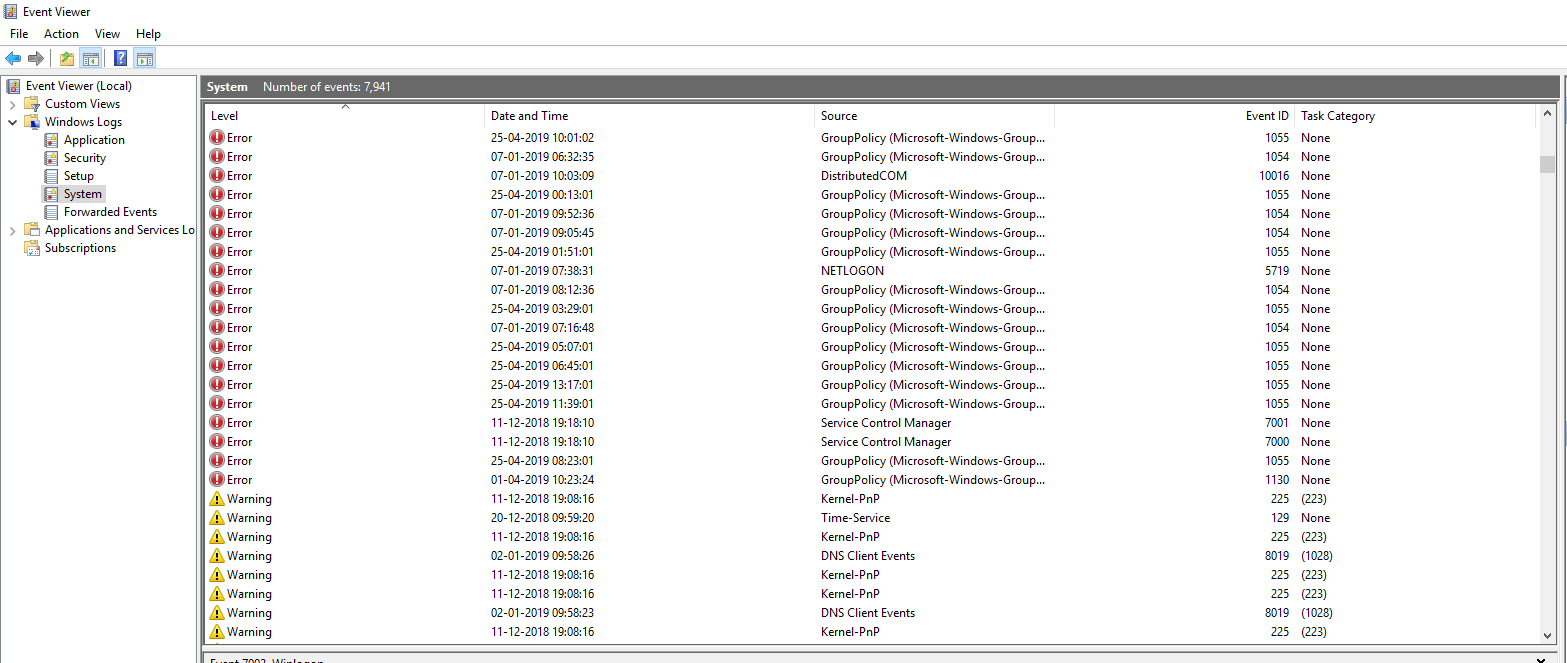
노트북에 대한 몇 가지 오해
약간의 지식은 위험한 일이 될 수 있으며 불완전한 정보는 내가 밝히고 싶은 몇 가지 망상을 만듭니다.
1. CPU 사용량이 낮다고 CPU가 느려지는 것은 아닙니다.
작업 관리자 창의 성능 탭에서 항상 CPU 사용량을 모니터링할 수 있습니다. 낮은 CPU 사용량은 PC가 상상할 수 있는 것보다 더 큰 기능을 가지고 있으며 현재 수행 중인 작업에 필요한 리소스가 더 적음을 나타냅니다. 높은 CPU 사용량은 복잡한 프로그램을 실행 중이거나 일부 익명 프로세스가 사용자 모르게 백그라운드에서 작동하고 있음을 나타냅니다. 기술자에게 랩톱을 확인하고 시스템에 설치된 바이러스 백신 검사를 실행해야 한다는 신호입니다.
2. 시스템을 재부팅하면 문제가 해결됩니다.
이것은 대부분의 경우 사실일 수 있지만 이는 컴퓨터를 한두 번 재부팅하면 트릭을 수행해야 함을 의미합니다. 문제가 지속되면 자동으로 해결될 것이라고 생각하면서 시스템을 20~30번 재부팅하지 마십시오.
3. USB 드라이브나 USB 메모리를 꺼내지 않습니다.
USB를 통해 외부 장치를 컴퓨터에 연결하면 노트북의 일부가 됩니다. USB 케이블을 즉시 뽑으면 USB 포트와 외부 장치가 손상될 수 있습니다. 누군가가 예기치 않게 당신의 손에서 무엇인가를 빼앗았을 때 받는 충격으로 생각하십시오. 올바른 방법은 시스템 트레이에서 "하드웨어 안전하게 제거" 아이콘을 클릭하고 목록에서 드라이브를 선택한 다음 안전한 제거를 알리는 메시지가 표시되면 제거하는 것입니다.
4. 모든 것을 노트북에 저장합니다.
노트북 하드 드라이브의 용량은 계속해서 증가하고 있습니다. 데이터를 안전하게 분할하여 유지하는 드라이브 파티션을 만드는 것이 좋습니다. 데이터를 저장할 수 있는 엄청난 공간이 있지만 항상 외부 드라이브에 데이터를 백업하는 것이 좋습니다. 외장 드라이브는 자주 사용하지 않기 때문에 오래 지속되는 경향이 있습니다. 운영 체제가 설치된 드라이브 파티션에는 임시로 사용할 수 있는 충분한 공간이 있어야 하며 모든 임시 파일과 캐시 파일을 저장하는 데에도 사용됩니다.
5. 시스템을 종료하지 않고 끄기.
노트북을 켜면 많은 프로세스가 사용자 모르게 내부적으로 발생합니다. 하드 드라이브에는 회전하는 디스크에서 데이터를 읽는 헤드가 있습니다. 랩톱에서 작업을 수행하지 않는 경우에도 해당 회전 디스크에 저장된 운영 체제 파일을 읽습니다. 갑자기 끄면 디스크에 심각한 흠집이 생겨 HDD가 시스템을 죽일 수 있습니다. 올바른 절차는 종료 버튼을 클릭하거나 모든 프로그램을 닫은 후 Alt + F4를 눌러 종료 창을 표시하는 것입니다.
참고: 노트북을 켜고 끄는 데 걸리는 시간 차이를 확인하십시오. 거의 즉시 켜질 수 있지만 모든 백그라운드 프로세스를 닫는 데 몇 분이 걸립니다.
생각의 변화

오늘날, 노트북은 남자의 가장 친한 친구 로 간주될 수 있습니다. 그들은 업무, 은행 업무, 쇼핑, 오락 등에 사용할 수 있습니다. 노트북이 없는 하루는 중세 시대로 여행을 떠나게 만들 수 있습니다. 랩톱에 대한 의존도는 최신 세대의 랩톱과 함께 증가했습니다. 우리는 어떤 종류의 손상도 방지하기 위해 예방 조치를 취해야 합니다. 이 기사에서 당신 앞에 놓인 요점은 철저한 조사 후에 언급되었습니다. 하지만 제가 놓친 부분이 있을 수 있습니다. 제가 놓쳤을 수 있는 추가 포인트를 언급해 주세요. 이것은 모든 독자들에게 도움이 되고 우리가 노트북을 훨씬 더 오래 사용할 수 있도록 합니다.
